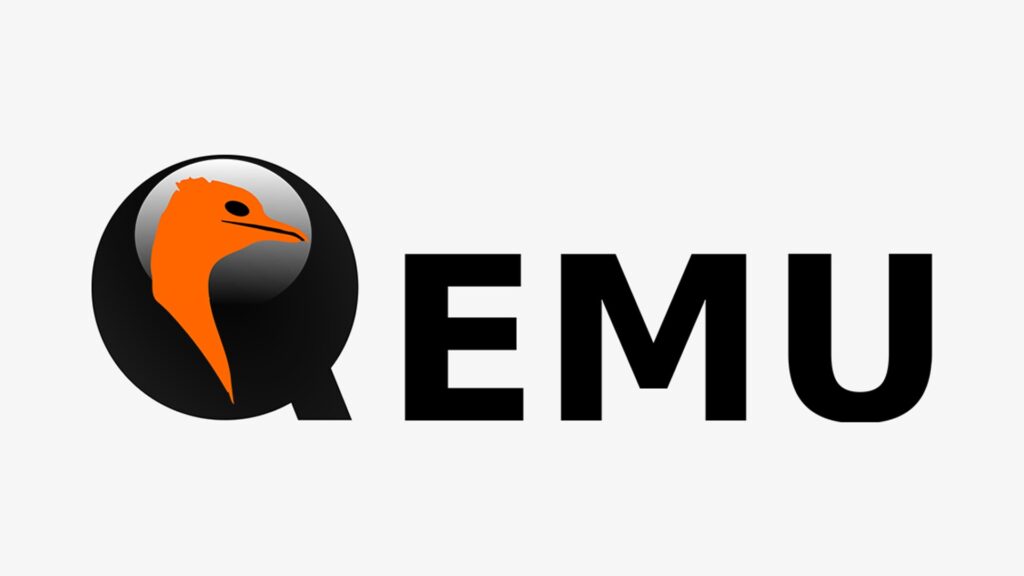Come scoprire se Windows è installato in modalità UEFI
Windows è UEFI? In che modo è stato installato il sistema operativo sul PC?
Si tratta di due domande che molto spesso gli utenti, per un motivo o per un altro, finiscono per chiedersi soprattutto dopo aver acquistato un PC assemblato a mano o dopo averlo inviato in assistenza tecnica. Di fatto, a meno che non si parli di tablet, anche se il computer è dotato firmware EFI è possibile utilizzare comunque la “vecchia” modalità BIOS con relativo schema di partizionamento e far sì che il sistema operativo venga installato in tal modo.
Da ricordare: UEFI è il naturale successore del BIOS, di fatto il firmware che permette l’avvio delle periferiche e del sistema operativo.
Sebbene lo scopo sia rimasto identico i due meccanismi sono molto differenti tra loro: UEFI permette una navigazione ed una gestione delle impostazioni molto più comoda per l’utente, dispone del supporto per il mouse (ed in alcuni casi anche per il touchscreen) e, soprattutto, nella maggior parte dei casi è in grado di collegarsi ad internet ed offrire un vero e proprio ambiente di lavoro per le operazioni d’emergenza.
Inoltre UEFI obbliga a partizionare il disco di sistema in modalità GPT, a differenza di BIOS che richiedeva un disco formattato in modalità MBR.
Detto ciò, andiamo a scoprire se il nostro Windows è stato installato in modalità UEFI o in modalità legacy (BIOS) con un procedimento estremamente semplice!
Windows è UEFI? Ecco come scoprirlo
Aprite Cortana, il menu Start o la Start Screen e scrivete al suo interno la stringa
msinfo32
Attendete la comparsa tra i risultati del programma “System Information” e cliccate su di essa. In caso non sia disponibile la ricerca tramite lo Start/Cortana, digitate la combinazione di tasti WIN+R, scrivete al suo interno la medesima stringa e date invio.
Attendete il caricamento delle informazioni e, una volta comparso il riepilogo, fate click su Risorse di sistema nella parte sinistra della finestra, e scorrete quella a destra fino a trovare la voce Modalità Bios (per semplificarvi la vita potrete inserire la chiave di ricerca nell’apposito box in basso).
Ebbene, basta questo per capire se Windows è UEFI: se in corrispondenza di “Modalità Bios” compare la voce Legacy, vorrà dire che il sistema utilizza la modalità BIOS per avviarsi.
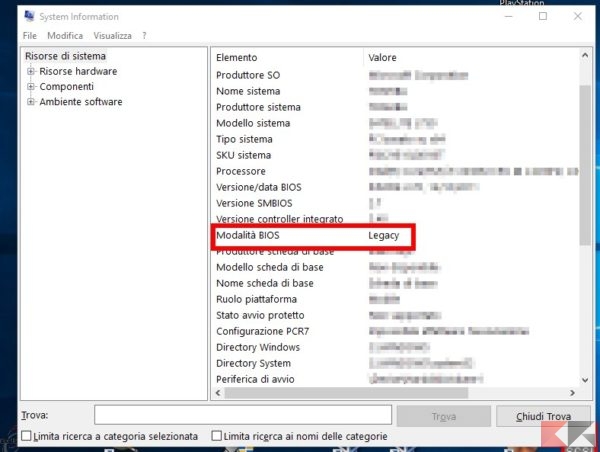
Se invece compare la dicitura UEFI, vorrà dire che Windows è stato installato utilizzando UEFI.
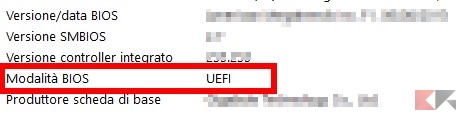
Per ulteriore conferma potrete inoltre verificare se il disco di sistema è formattato in GPT o MBR: se è GPT vuol dire che Windows è UEFI sul vostro PC, se è MBR vuol dire invece che Windows è stato invece installato in modalità BIOS.
L’articolo Come scoprire se Windows è installato in modalità UEFI appare per la prima volta su Chimera Revo – News, guide e recensioni sul Mondo della tecnologia.
Se vuoi sostenerci, puoi farlo acquistando qualsiasi cosa dai diversi link di affiliazione che abbiamo nel nostro sito o partendo da qui oppure alcune di queste distribuzioni GNU/Linux che sono disponibili sul nostro negozio online, quelle mancanti possono essere comunque richieste, e su cui trovi anche PC, NAS e il ns ServerOne. Se ti senti generoso, puoi anche donarmi solo 1€ o più se vuoi con PayPal e aiutarmi a continuare a pubblicare più contenuti come questo. Grazie!
Hai dubbi o problemi? Ti aiutiamo noi!
Se vuoi rimanere sempre aggiornato, iscriviti al nostro canale Telegram.Se vuoi ricevere supporto per qualsiasi dubbio o problema, iscriviti alla nostra community Facebook o gruppo Telegram.
Cosa ne pensi? Fateci sapere i vostri pensieri nei commenti qui sotto.
Ti piace quello che leggi? Per favore condividilo con gli altri.